win10开始屏幕磁贴右键菜单在开始菜单下面如何解决
在使用win10系统过程中,我们会体验到很多新功能,也可能会遇到许多问题。比如,最近一位用户反馈打开开始菜单,在开始屏幕磁贴上单击右键,弹出的的菜单出现了显示在开始菜单下面的情况,无法看到并无法点击,该如何解决呢?出现这样的现象一般是开始屏幕出现导致的,我们只需按下面方法进行重置即可解决问题。
推荐:win10系统下载32位
方法如下:
1、在开始菜单单击右键,在弹出的菜单中选择【Windows PowerShell(管理员)】;
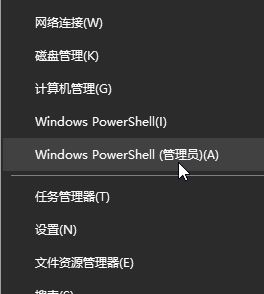
2、在打开的 windows powershell 框中键入:Get-AppxPackage -AllUsers| Foreach {Add-AppxPackage -DisableDevelopmentMode -Register “$($_.InstallLocation)\AppXManifest.xml”} 按下回车键执行命令,进行修复;
3、若以上命令执行后没有反应则使用:Get-AppxPackage | % { Add-AppxPackage -DisableDevelopmentMode -Register "$($_.InstallLocation)\AppxManifest.xml" -verbose } 命令执行操作重置uwp应用即可解决问题。
那么为什么重置UWP应用能有效解决开始屏幕磁贴的问题呢?
由于win10系统的开始菜单是Metro风格的,虽然介于传统模式,同样属于uwp应用,所以需要修复的话只需通过重置uwp应用的命令进行操作即可解决问题。
win10开始屏幕磁贴右键菜单在开始菜单下面问题的解决方法就介绍到这里了。若是你也遇到同样情况的话,不妨也动手操作看看!
相关教程:开始菜单添加磁贴win10开始菜单win8右键菜单在左边windowsxp开始菜单win8如何调出开始菜单我告诉你msdn版权声明:以上内容作者已申请原创保护,未经允许不得转载,侵权必究!授权事宜、对本内容有异议或投诉,敬请联系网站管理员,我们将尽快回复您,谢谢合作!










